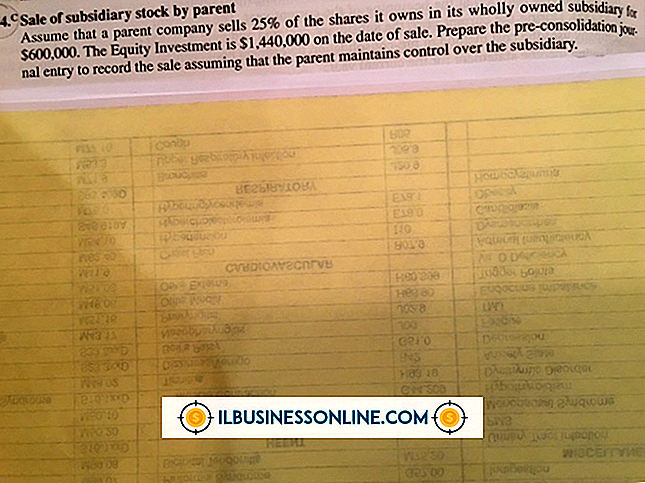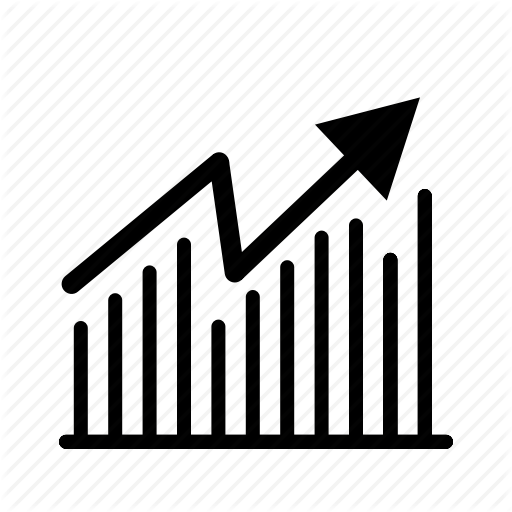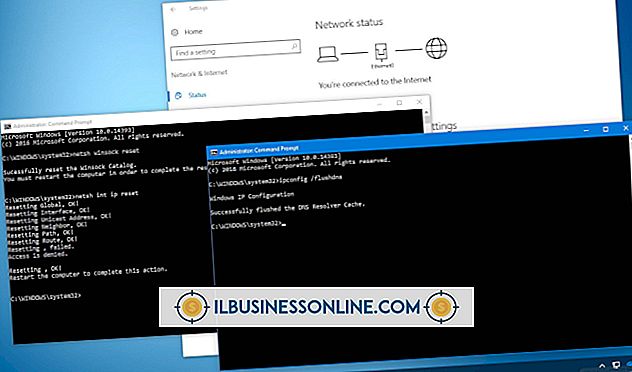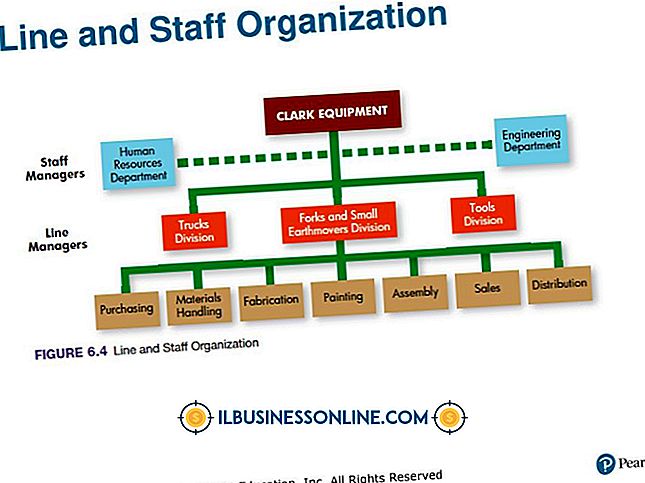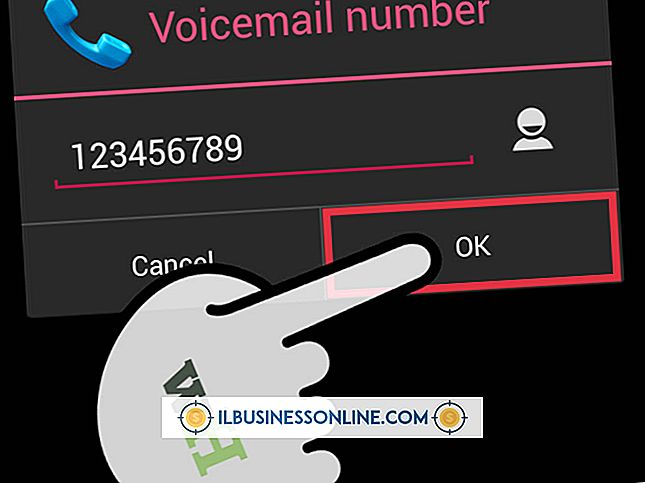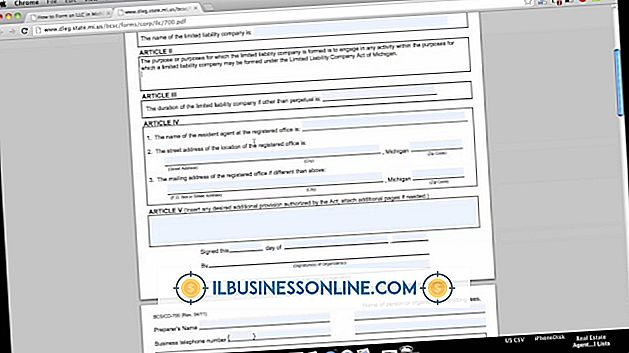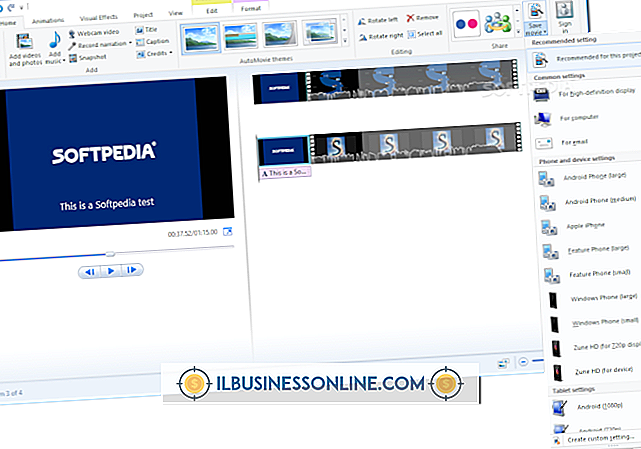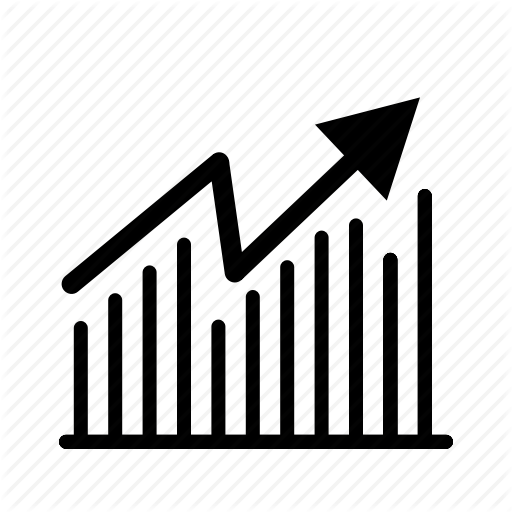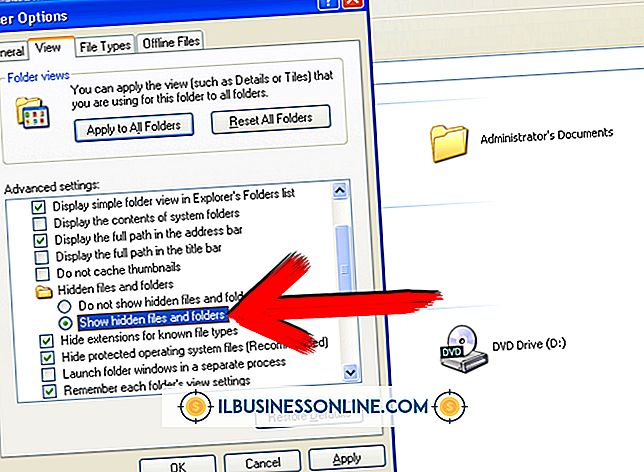Films kijken op een iPad

Dankzij de geavanceerde multimediamogelijkheden kunt u de Apple iPad gebruiken om werkgerelateerde films op te slaan voor weergave onderweg. Naast het functioneren als een persoonlijke screener terwijl u reist of pendelt, kan het ook dienen als een handige tool voor het presenteren van video's aan klanten of zakelijke partners op locaties buiten de locatie. Als het gaat om het organiseren van inhoud op uw iPad, is het essentieel om iTunes te gebruiken, aangezien Apple de software heeft ontwikkeld om native met alle iOS-producten te werken. Als u een video hebt in het MOV-, MP4- of M4V-formaat, kunt u deze bekijken op uw iPad zodra u deze aan de iTunes-bibliotheek toevoegt, een compatibele versie van de media maakt en de basissynchronisatiebewerking uitvoert.
1.
Start iTunes. Klik op het tabblad "Bestand" in het programmamenu en selecteer "Bestand toevoegen aan bibliotheek ..." Zoek naar de door iTunes ondersteunde invoervideo in het venster voor bestandsselectie. Selecteer het item en klik op "Openen" om het toe te voegen aan de iTunes-bibliotheek.
2.
Klik op het tabblad "Films" onder het menu "Bibliotheek". Selecteer de vermelding voor het recent toegevoegde item en klik op het tabblad "Geavanceerd" in het programmamenu. Kies "Create iPad of Apple TV Version" en iTunes toont een bevestigingsbericht wanneer het de iPad-ondersteunde output video genereert.
3.
Schakel uw iPad in en sluit hem aan op uw computer met de USB-overdrachtkabel. Als het is vergrendeld, voert u de toegangscode in. Wanneer iTunes de aangesloten iPad identificeert, wordt er een tabblad voor geladen in het menu "Apparaten".
4.
Selecteer het tabblad "iPad" en informatie over de inhoud van de tablet wordt in het hoofdvenster van het programma geladen. Klik op het tabblad "Films" en controleer of de optie "Sync Movies" is ingeschakeld. Selecteer de optie als dit niet het geval is.
5.
Klik op de knop "Synchroniseren". iTunes toont een bevestigingsbericht wanneer het synchroniseren is voltooid en de iPad-ondersteunde video is overgebracht naar de tablet.
6.
Tik op het pictogram voor de app "Videos" op uw iPad-scherm. Blader door de lijst met opgeslagen films en tik op het item voor de recent overgebrachte video. De film streamt op de tablet.
7.
Regel het afspelen van de film met de opdrachten op de overlay van de besturingsbalk. Wanneer u klaar bent met het bekijken van de film, drukt u op de knop Start om de app "Videos" te sluiten.
Tips
- Tenzij u een digitale video in het MOV-, MP4- of M4V-formaat hebt, kunt u deze niet toevoegen aan de iTunes-bibliotheek. Niettemin kunt u de media nog steeds importeren in de toepassing en deze op uw iPad bekijken als u deze converteert met een externe toepassing zoals MPEG Streamclip, Any Video Converter of Freemake Video Converter. Naast dat ze gratis zijn, bieden al deze applicaties iPad-ondersteunde uitvoerformaten. Nadat u de media opnieuw hebt geformatteerd met een van deze hulpprogramma's, kunt u het item toevoegen aan de iTunes-bibliotheek en tijdens een synchronisatie overzetten naar de iPad. Omdat de media al compatibel is met de tablet, kunt u de opdracht overslaan in stap 2.
- Als je iTunes-installatie is geconfigureerd om een aangesloten iOS-product automatisch te synchroniseren, dan kun je stap 4 en 5 overslaan. Maar hoewel automatische synchronisatie updates naar je apparaat kan bespoedigen, kan het ook voorkomen dat bepaalde inhoudstypen (zoals films) worden overgezet. Als u handmatig synchronisaties tussen uw iPad en iTunes wilt programmeren en starten, klikt u op het tabblad "Bewerken" in het programmamenu en selecteert u "Voorkeuren ..." Klik op het pictogram "Apparaten" in het venster "Voorkeuren" en selecteer "Voorkomen van iPods, iPhones en iPads kunnen automatisch worden gesynchroniseerd. "Klik op" OK "om de nieuwe voorkeur toe te passen.